Интеграция социальных сетей на вашем сайте может значительно улучшить взаимодействие и охват пользователей. С помощью Elementor Pro вы можете легко добавить различные элементы Facebook, чтобы стимулировать взаимодействие с вашими посетителями. В этом руководстве я покажу вам, как интегрировать кнопки, комментарии, встроенные видео и страницы Facebook на ваш сайт WordPress.
Основные моменты
- Чтобы использовать элементы Facebook в Elementor, вам нужен Facebook App ID.
- При использовании элементов Facebook важно соблюдать Общий регламент по защите данных (GDPR).
- Вы можете настраивать дизайн кнопок и встроенного контента.
Пошаговое руководство по интеграции Facebook в Elementor
Чтобы интегрировать элементы Facebook в Elementor Pro, следуйте этому пошаговому руководству:
1. вставьте Facebook App ID
Сначала нужно убедиться, что идентификатор Facebook App ID правильно сохранен в настройках Elementor. Перейдите в настройки Elementor, выберите пункт меню "Интеграция" и добавьте свой Facebook App ID. Без этого идентификатора вам будет сложно эффективно использовать элементы Facebook.
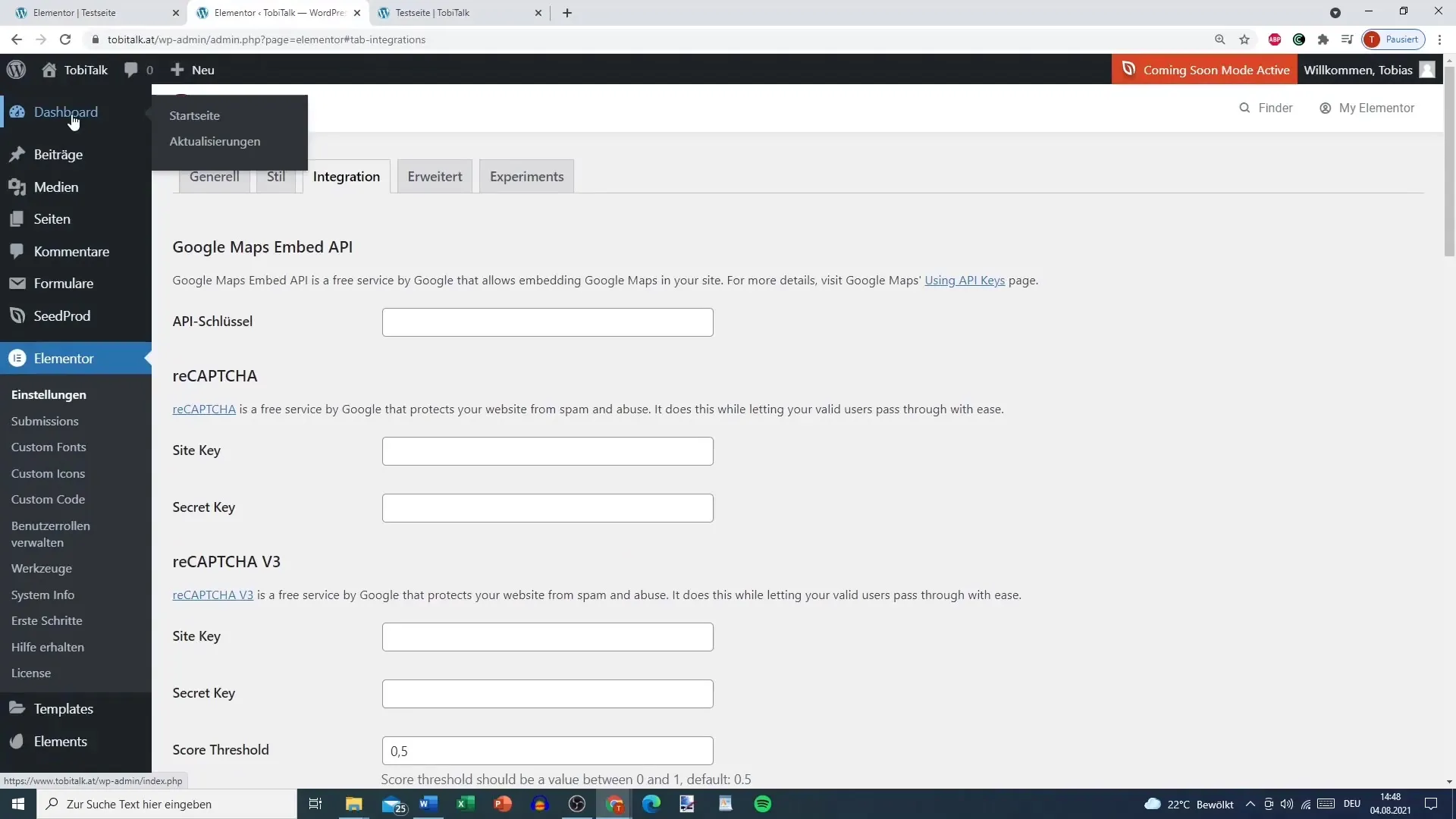
2. Добавьте кнопку Facebook Like
Чтобы добавить кнопку Facebook Like, перетащите соответствующий виджет в область макета. У вас есть возможность отобразить кнопку в разных форматах: как простую кнопку, со счетчиком комментариев или в виде блока кнопок. Вы можете настроить размер и цветовую схему кнопки, чтобы она соответствовала вашему дизайну.
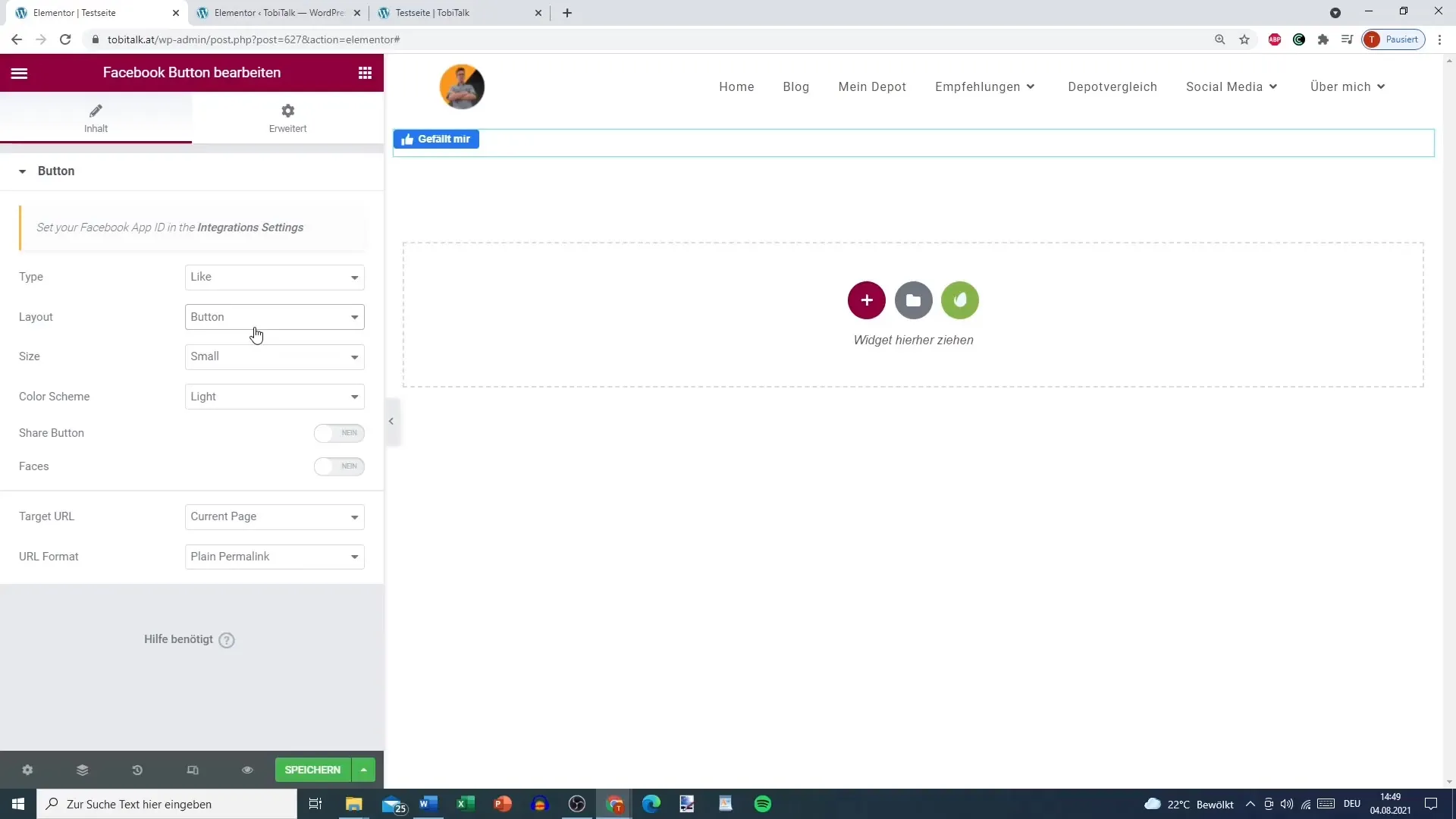
3. Интеграция комментариев Facebook
Добавление комментариев Facebook - отличный способ стимулировать взаимодействие. Перетащите виджет комментариев в свою область. Убедитесь, что вы снова ввели идентификатор приложения Facebook, чтобы обеспечить связь. Здесь же вы можете настроить сортировку комментариев - по времени или наоборот.
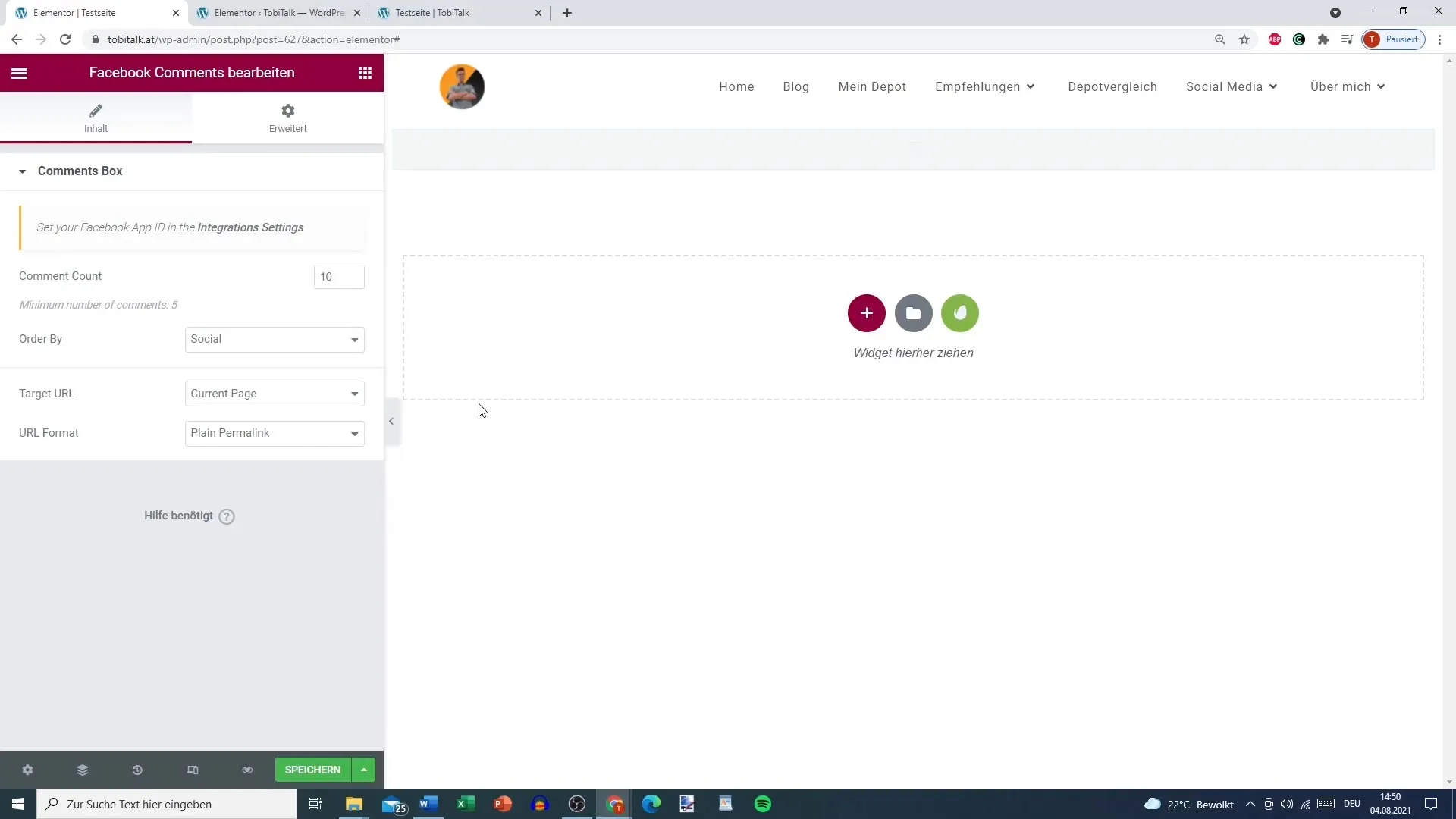
4. Вставка постов или видеороликов Facebook
Чтобы вставить пост, видео или комментарий из Facebook, перейдите на страницу Facebook, которую вы хотите вставить, и скопируйте URL-адрес конкретного контента. Затем вставьте этот URL в виджет вставки в Elementor. Вы можете выбрать, хотите ли вы отобразить весь пост или только видео. При желании не забудьте установить опцию автовоспроизведения.
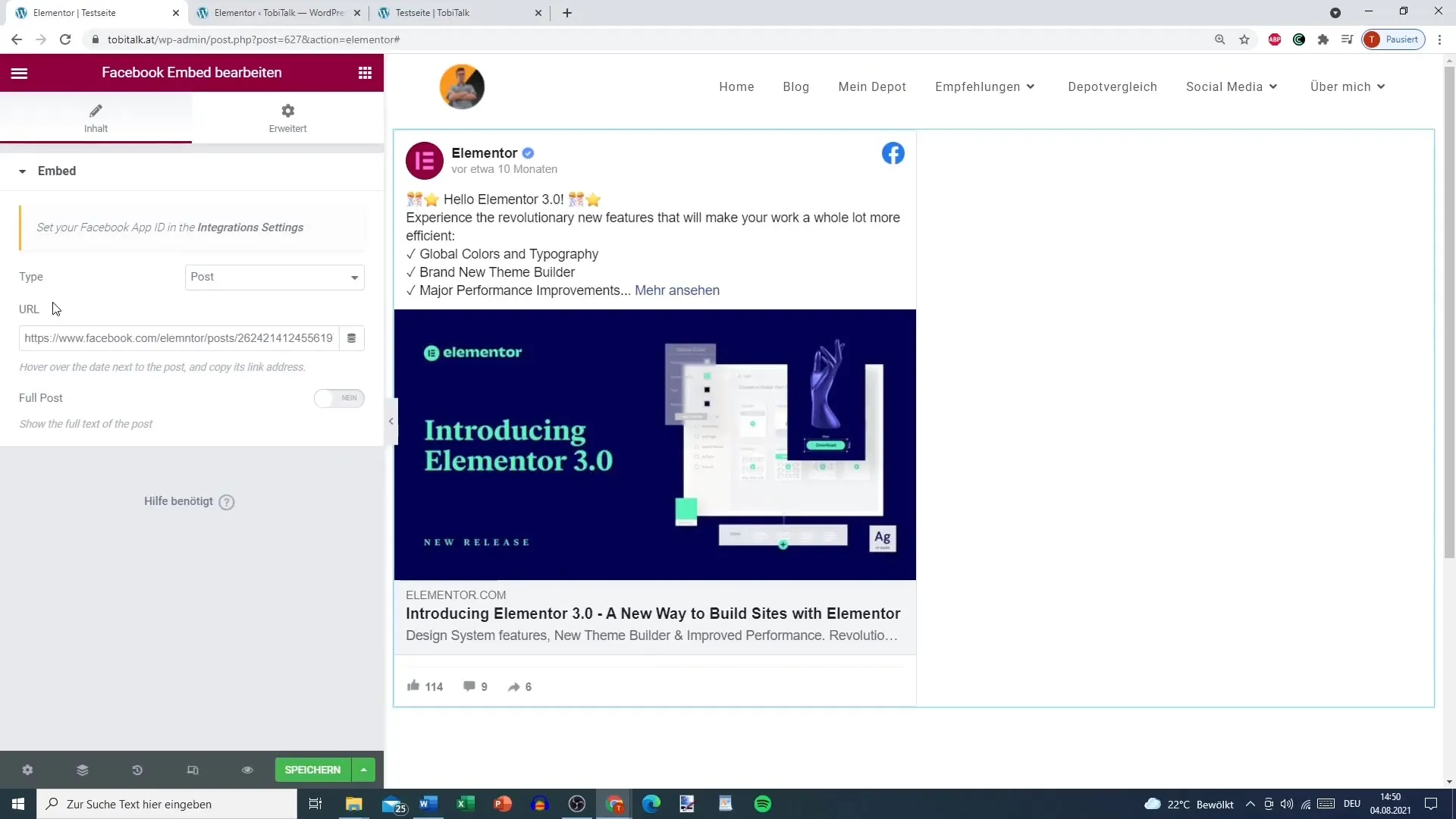
5. Вставка страницы Facebook
Чтобы вставить целую страницу Facebook, выберите соответствующий виджет в Elementor. Введите URL-адрес вашей страницы Facebook и настройте параметры отображения. Например, вы можете скрыть фотографию обложки или фотографию профиля и задать высоту виджета. Убедитесь, что события на временной шкале включены, чтобы посетители могли видеть активность на вашей странице.
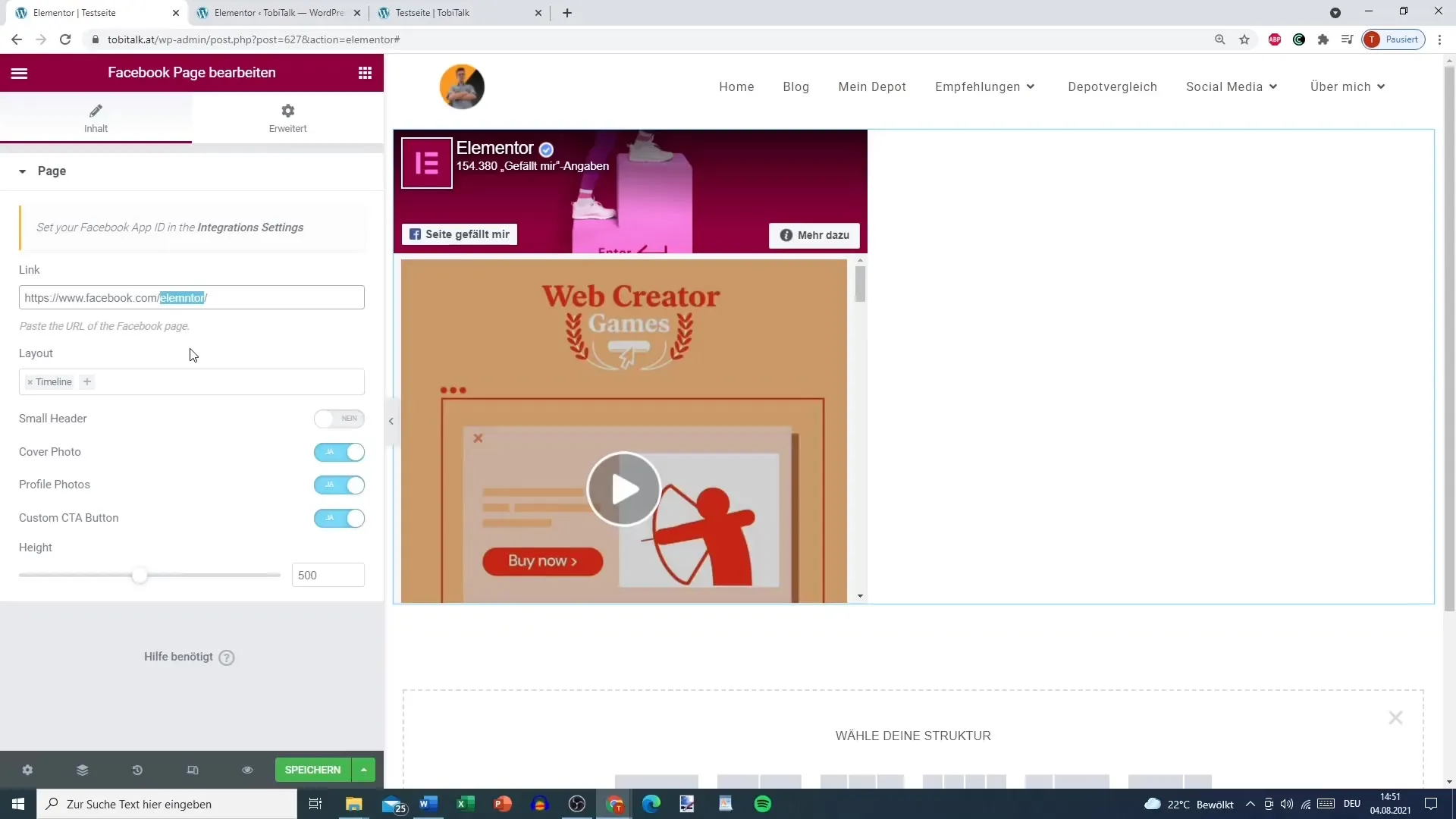
6. соответствие GDPR
Очень важно соблюдать правила защиты данных, особенно при добавлении элементов Facebook на ваш сайт. Используйте менеджер согласия, чтобы обеспечить получение согласия пользователей на обработку данных до того, как они начнут взаимодействовать с элементами Facebook. Я рекомендую отображать кнопку Like и другие элементы Facebook только в том случае, если они визуально разрешены пользователю.
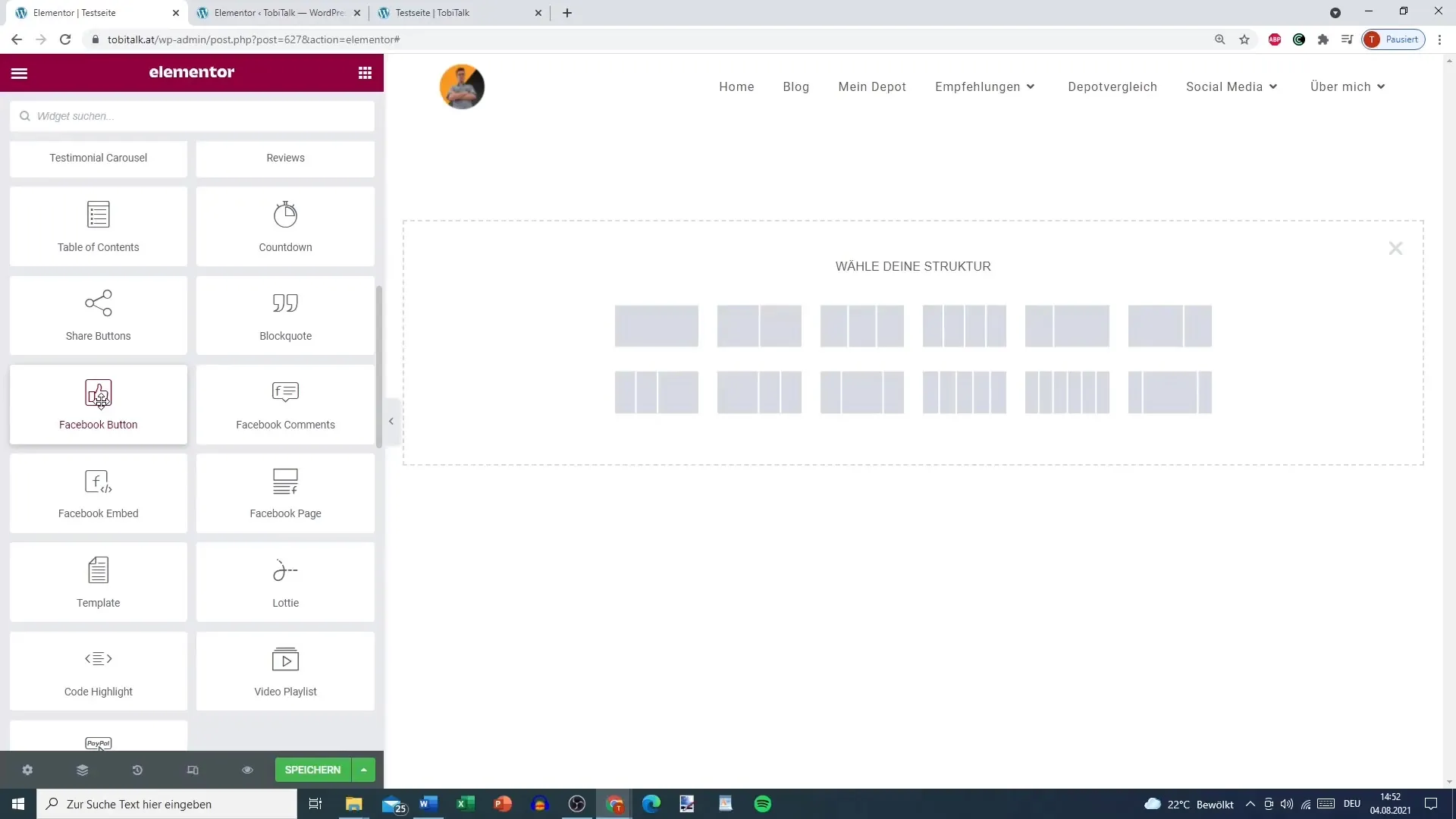
Резюме
В этом руководстве мы рассмотрим шаги по добавлению элементов Facebook на ваш WordPress-сайт с помощью Elementor Pro. Использование кнопок Facebook, комментариев, встроенного контента и страниц способствует повышению интерактивности вашего сайта. Однако не забывайте соблюдать правила GDPR.
Часто задаваемые вопросы
Как добавить Facebook App ID в Elementor? Зайдите в настройки Elementor, выберите "Интеграция" и добавьте Facebook App ID.
Могу ли я настроить кнопку "Мне нравится"?Да, вы можете настроить размер и цветовую схему кнопки "Мне нравится".
Как добавить комментарии на страницу?Используйте виджет комментариев и убедитесь, что введен ваш Facebook App ID.
Как вставить видео из Facebook?Скопируйте URL-адрес видео из Facebook и вставьте его в виджет вставки в Elementor.
Что я должен учитывать в связи с GDPR? Убедитесь, что вы получили согласие пользователя, прежде чем он начнет взаимодействовать с элементами Facebook.


